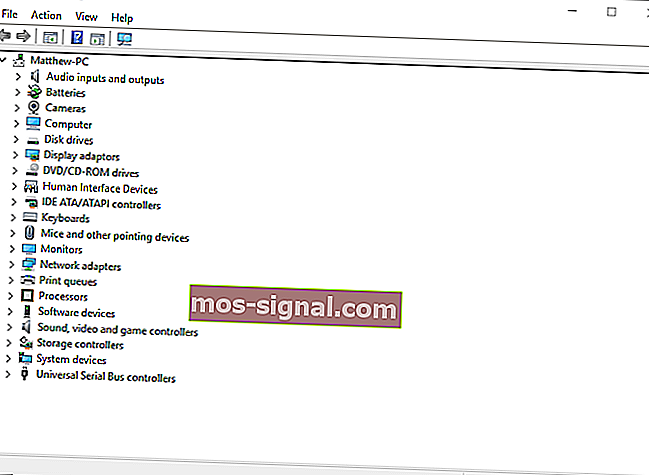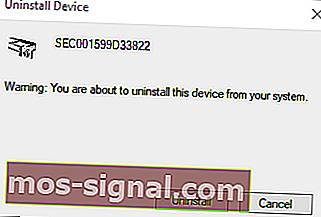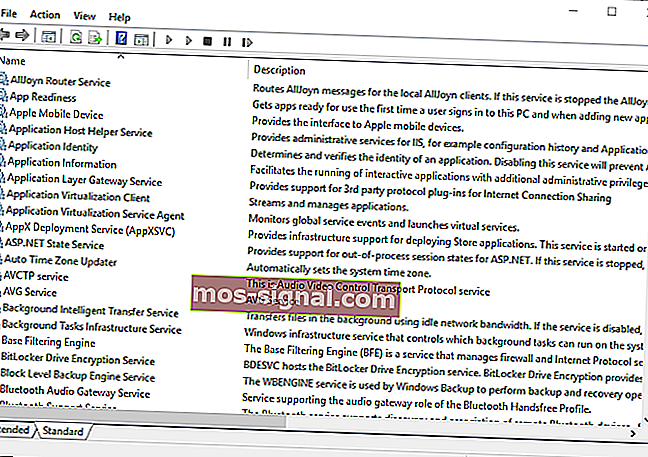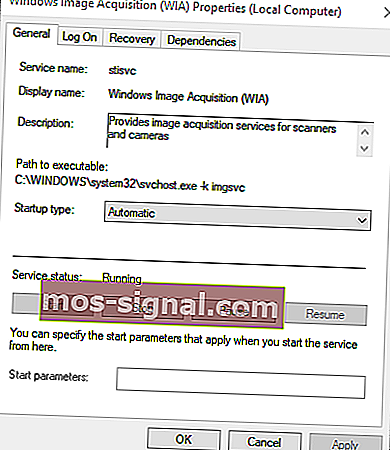Aveți nevoie de o eroare de scanare a driverului WIA în Windows 10 [FIX FULL]
- Mulți utilizatori au raportat o Aveți nevoie de o eroare de scanare a driverului WIA .
- Această eroare neplăcută vă poate împiedica să utilizați un scaner terță parte, ceea ce poate împiedica serios munca.
- Pentru a afla mai multe despre remedierea unei varietăți de dispozitive, consultați secțiunea noastră dedicată Remediere periferice.
- Aveți nevoie de ajutor și cu alte probleme? Secțiunea noastră dedicată Fix vă acoperă până la capăt.

Serviciul Windows Image Acquisition permite scanerelor și altor dispozitive de imagistică să comunice cu software-ul grafic, precum Photoshop.
Cu toate acestea, unii utilizatori au afirmat pe forumuri că apare mesajul de eroare „ Aveți nevoie de un driver WIA” atunci când încearcă să își utilizeze scanerele HP sau Canon.
Mesajul complet de eroare al driverului WIA precizează: Aveți nevoie de un driver WIA pentru a utiliza acest dispozitiv. Instalați-l de pe CD-ul de instalare sau de pe site-ul producătorului și încercați din nou . Deci, sugerează ca utilizatorii să își actualizeze driverele WIA pentru a rezolva problema.
Cum remediez erorile frecvente ale driverului WIA?
1. Actualizați driverul WIA

Există câteva moduri în care utilizatorii pot actualiza driverele de dispozitiv. După cum spune mesajul de eroare, utilizatorii pot descărca cele mai recente drivere WIA de pe site-urile producătorului lor de scanere.
Alternativ, utilizatorii pot actualiza driverele de dispozitiv cu DriverFix , care va căuta și lista dispozitivele cu un driver vechi.

Acesta vă va scana computerul, va detecta driverele vechi și apoi va continua să descărcați și să instalați înlocuitorii corespunzători, actualizând computerul cât mai curând posibil.
În plus, acest instrument la îndemână va căuta și drivere lipsă și chiar le va înlocui și pe cele defecte.

DriverFix
Scannere, imprimante, șoareci, nu contează; DriverFix le va gestiona pe toate și le va actualiza în cel mai scurt timp! Încercare gratuită Accesați site-ul web2. Reinstalați driverul WIA
- Faceți clic dreapta pe butonul Start și selectați Device Manager , care va deschide fereastra din instantaneu direct mai jos.
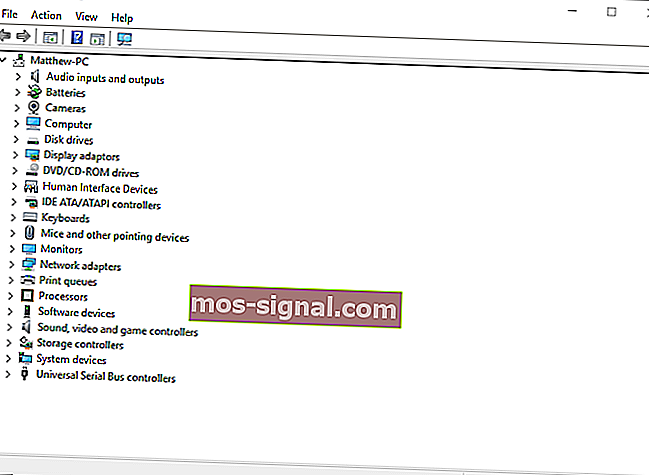
- Faceți clic pe Vizualizare > Afișați dispozitivele ascunse dacă Managerul de dispozitive nu afișează categoria Dispozitive de imagistică. Apoi faceți dublu clic pe Dispozitive imagine pentru a extinde acea categorie.
- Faceți clic dreapta pe dispozitivul de scanare și selectați Dezinstalare dispozitiv.
- Apoi, faceți clic pe Dezinstalare pentru a confirma.
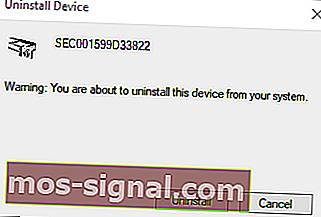
- Windows va reinstala automat driverul WIA după ce utilizatorii repornesc platforma.
Deoarece aveți nevoie de un driver WIA este în primul rând o eroare a driverului, reinstalarea driverului WIA al scanerului ar putea rezolva problema.
3. Verificați dacă serviciul Windows Image Acquisition este activat
- Faceți clic dreapta pe butonul Start și selectați Run .
- Introduceți services.msc în caseta Deschidere Run și selectați opțiunea OK .
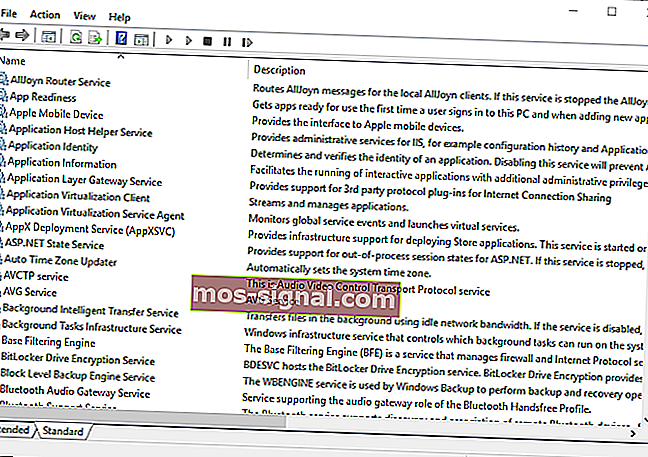
- Apoi faceți dublu clic pe Windows Image Acquisition pentru a deschide fereastra prezentată direct mai jos.
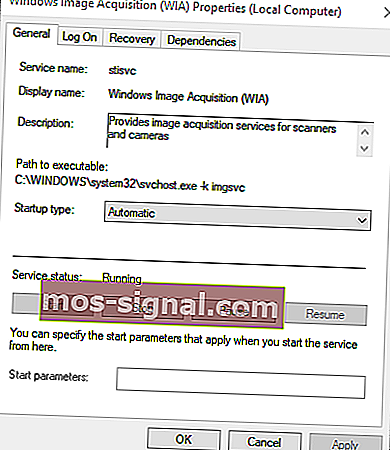
- Selectați Automat din meniul vertical tip Startup.
- Faceți clic pe butonul Start .
- Dacă serviciul rulează deja, faceți clic pe butonul Stop . Apoi apăsați Start pentru a reporni WIA.
- Apăsați butonul Aplicare pentru a confirma setările și faceți clic pe OK pentru a închide fereastra.
Acestea sunt cele mai probabile rezoluții pentru Aveți nevoie de o eroare de driver WIA .
În plus, unele companii oferă propriile soluții de depanare pentru scanerele lor, cum ar fi HP Print și Scan Doctor, care ar putea fi de asemenea utile pentru rezolvarea problemei driverului WIA.
Nota editorului: Această postare a fost publicată inițial în iulie 2019 și a fost reînnoită și actualizată în octombrie 2020 pentru prospețime, acuratețe și exhaustivitate.